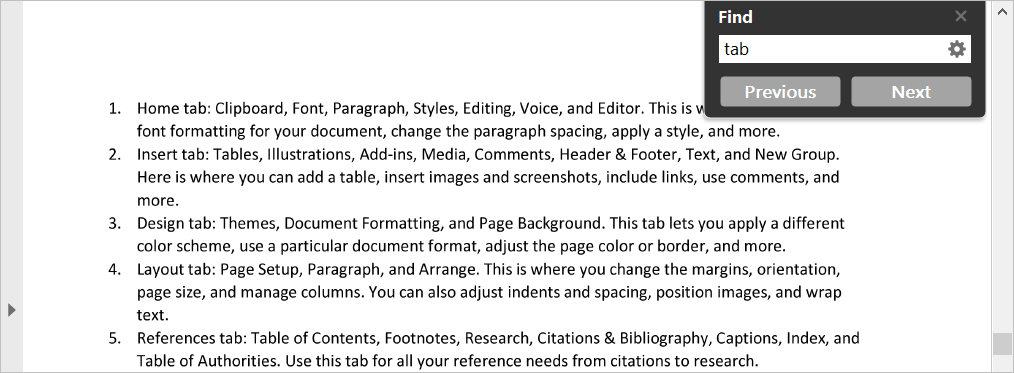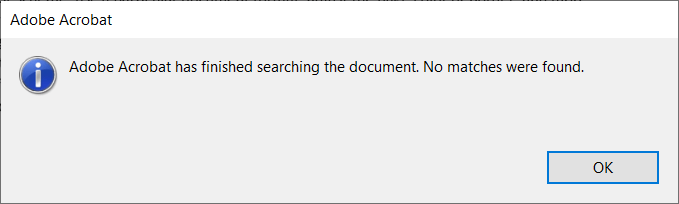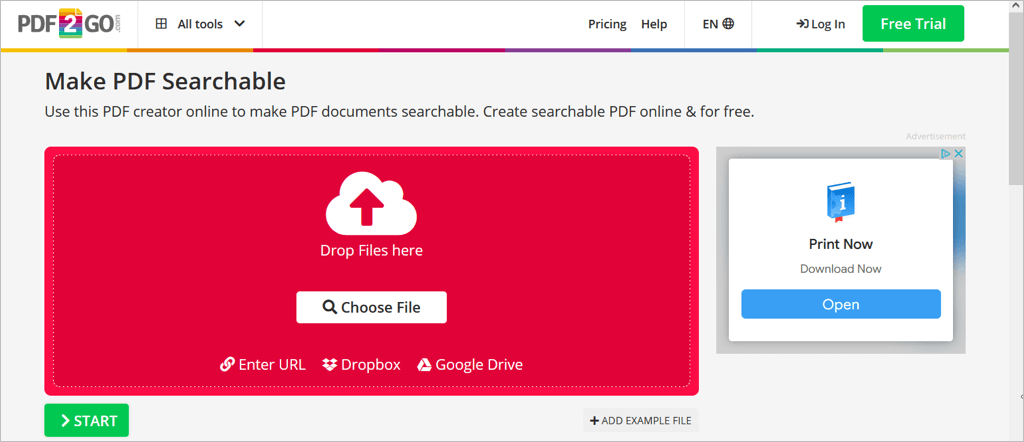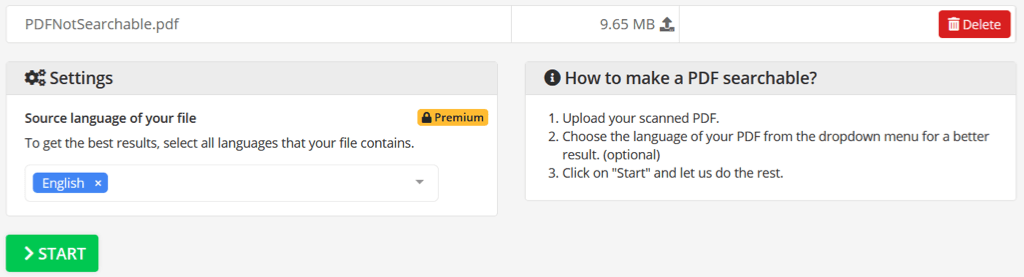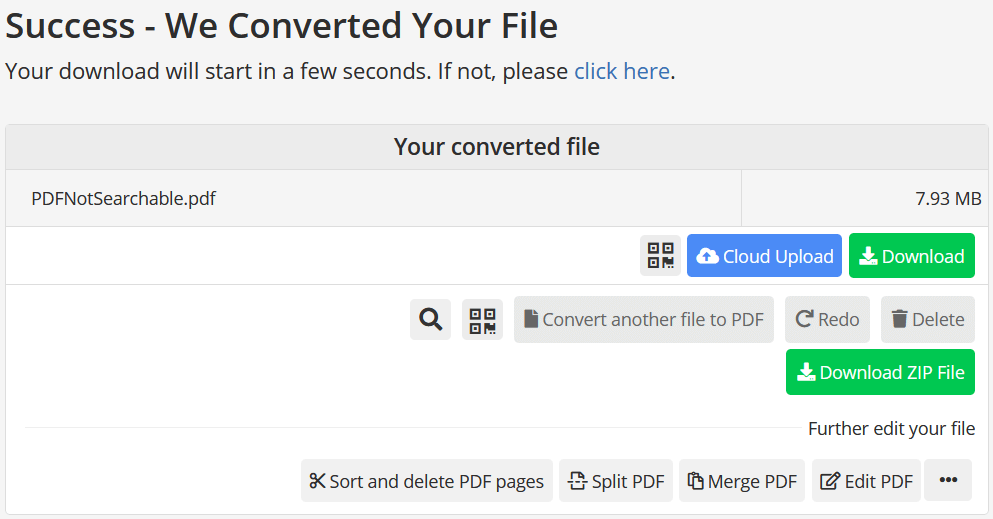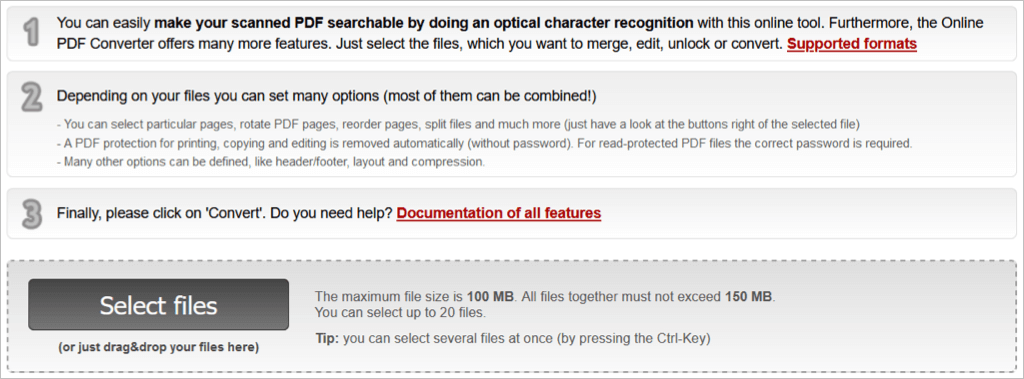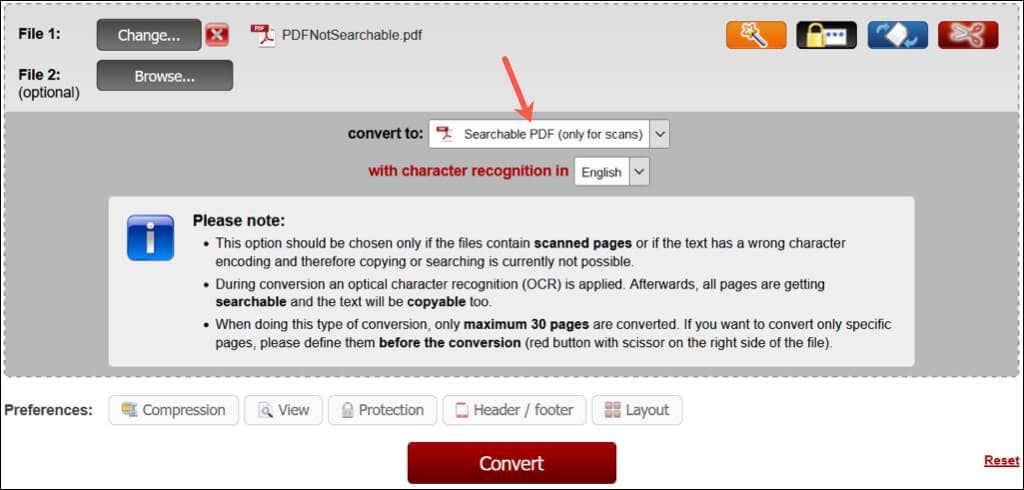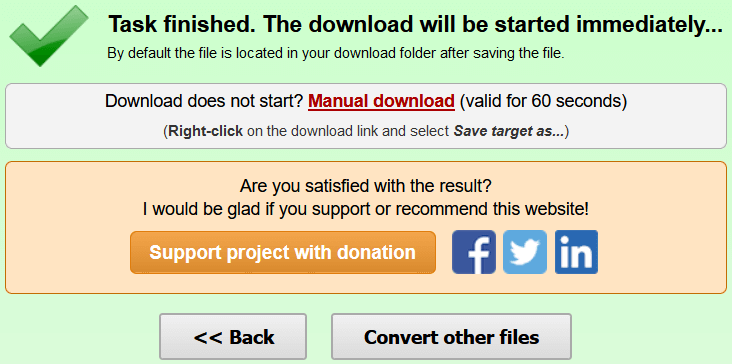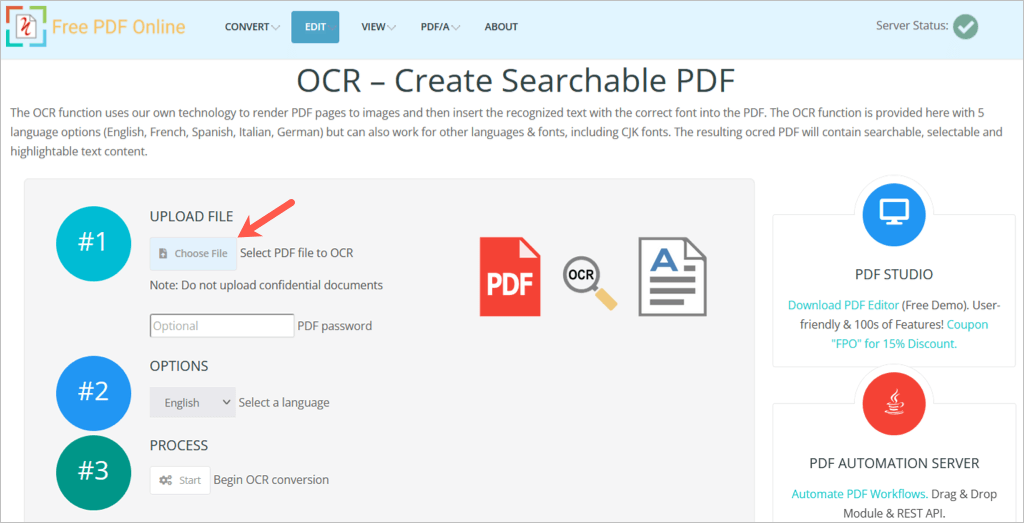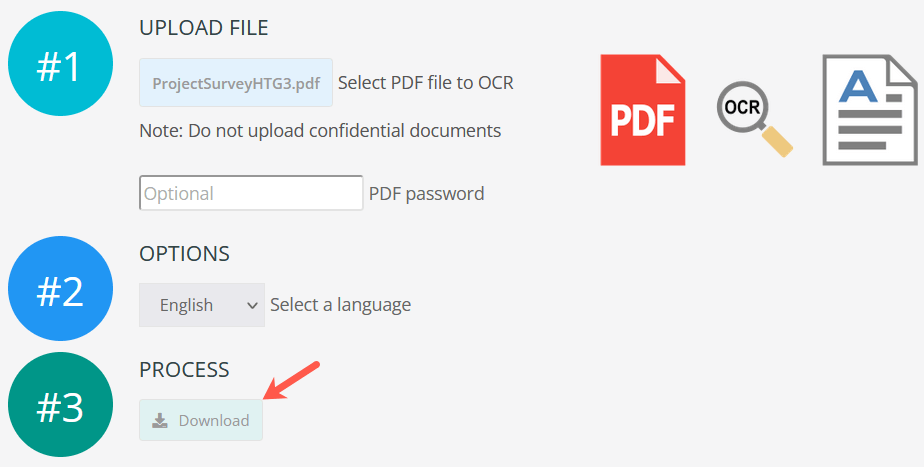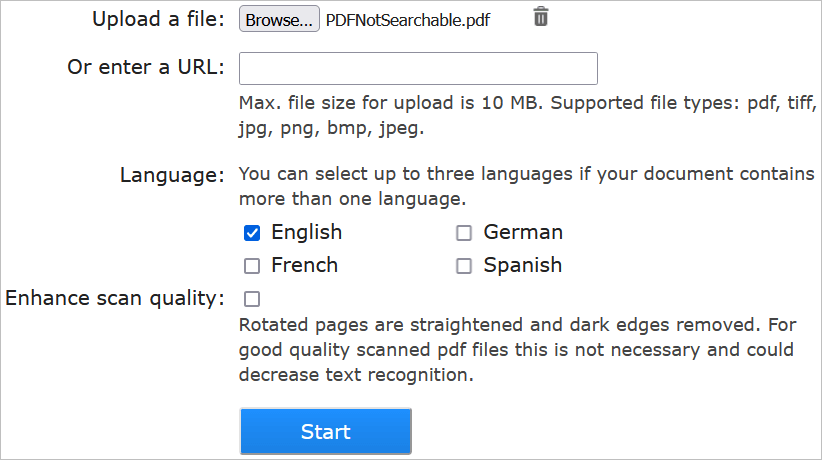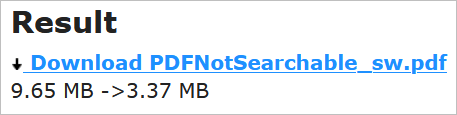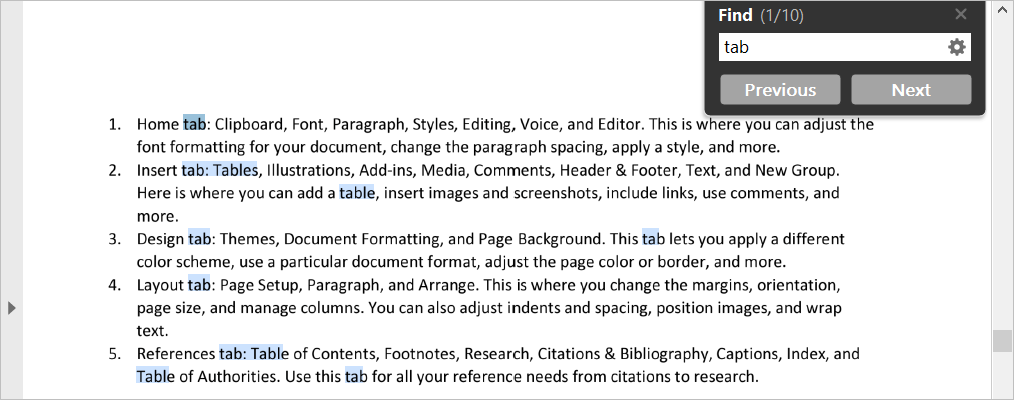Moitos ficheiros PDF hoxe en día non se poden buscar, polo que é difícil atopar texto específico nun documento. Afortunadamente, varias ferramentas en liña permítenche facer buscas nun PDF con tecnoloxía OCR (recoñecemento óptico de caracteres) e recoñecemento de texto.
Estas ferramentas son gratuítas con funcións limitadas, pero son máis accesibles que os custosos programas PDF que só podes usar unha ou dúas veces. Pode simplemente cargar o seu ficheiro, premer un botón ou dous e descargar o documento que se pode buscar.

Pódese buscar o meu PDF?
Unha das formas máis sinxelas de ver se o teu PDF se pode buscar é buscar un texto específico que sabes que existe no documento. Dependendo da ferramenta ou plataforma PDF que esteas a usar, podes ter algunhas formas de buscar texto .
Aquí tes algúns exemplos:
- Adobe Acrobat Reader en Windows ou Mac: Seleccione Editar > Buscar no menú.
- PDFelement en Windows: seleccione a icona Buscar á esquerda.
- Vista previa en Mac : seleccione Editar > Buscar na barra de menú e escolla Buscar .
- Atallos de teclado: en Windows, preme Ctrl + F, ou en Mac, preme Comando + F .
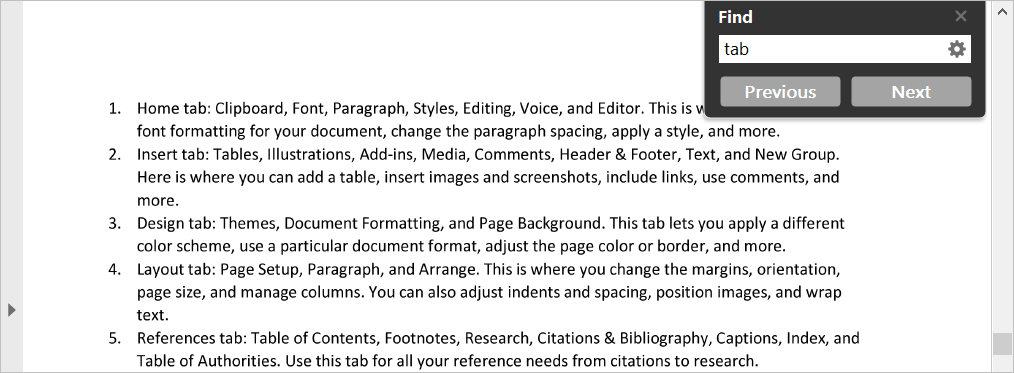
Cando se abra a caixa de busca, escriba o seu texto e prema Intro , Retorno ou o botón de procura. Se ves unha mensaxe que indica que non se puido atopar o texto e sabes que debería facelo, non se pode buscar o teu documento PDF.
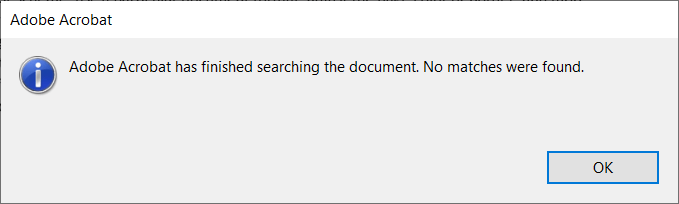
Unha vez que confirmes que non podes buscar no documento, consulta un destes conversores de ficheiros en liña. Podes crear ficheiros PDF de forma rápida e sinxela mediante a tecnoloxía OCR .
PDF2Go
Podes visitar a ferramenta PDF2Go para crear PDF que se poden buscar directamente ou seleccionar Todas as ferramentas > Facer que se poida buscar PDF no menú despregable da parte superior.
- Arrastra e solta o teu ficheiro na caixa vermella ou utiliza as outras opcións para escoller o teu ficheiro, introducir o URL ou cargalo desde Dropbox ou Google Drive.
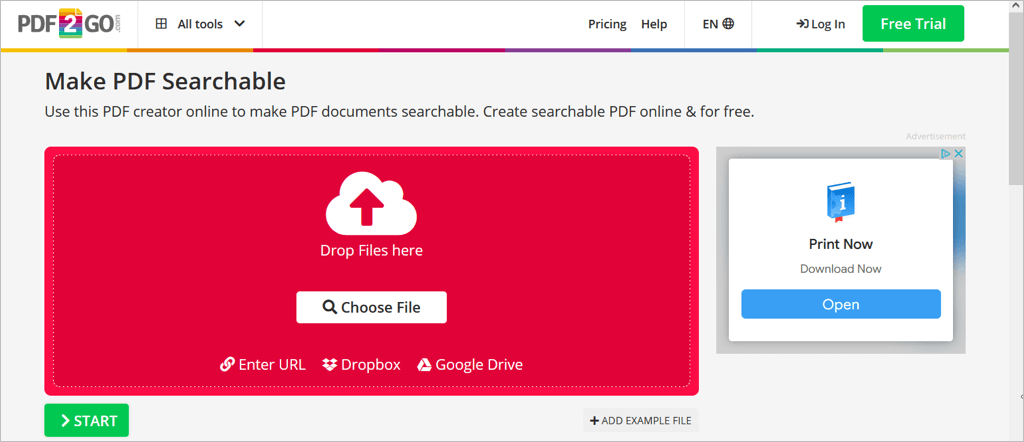
- Unha vez que se cargue o ficheiro, verás que se mostra. Escolla Iniciar para convertelo.
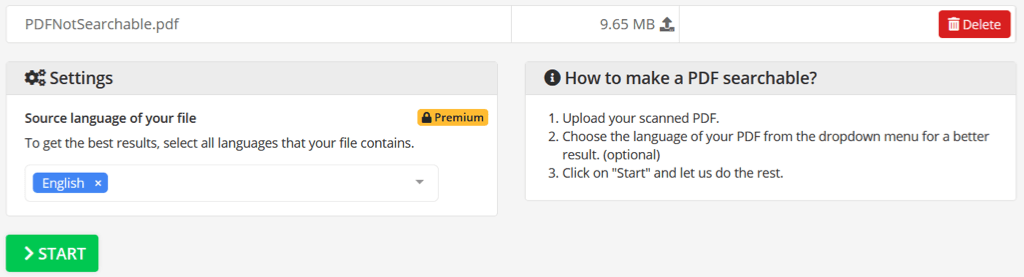
- Cando remate o proceso, verás unha mensaxe de éxito. Se o ficheiro ábrese automaticamente nunha nova pestana, vai alí. Se non, selecciona Descargar para abrilo.
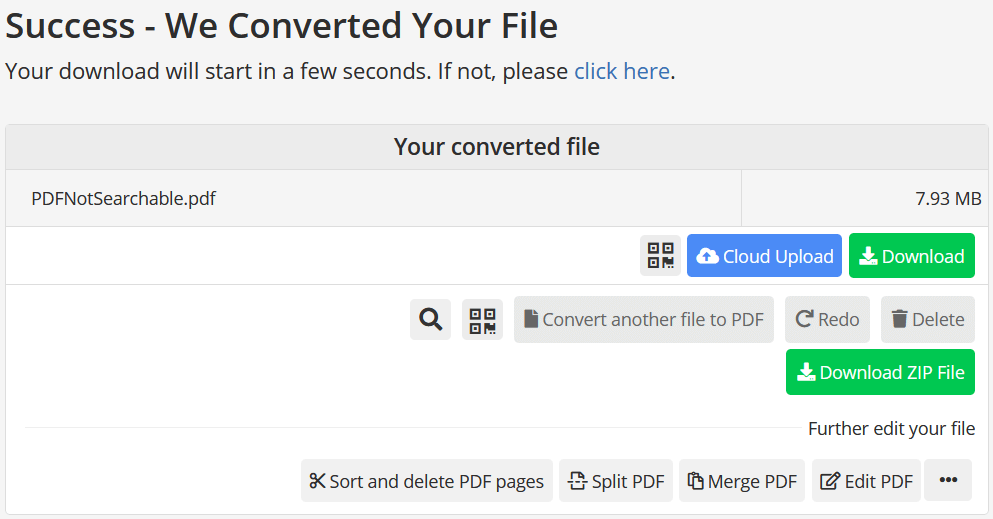
- Na nova pestana, usa a icona Descargar (ou outra opción de descarga dependendo do teu navegador) para gardar o ficheiro no teu ordenador.
Teña en conta que hai un límite de tamaño de 100 MB para conversións gratuítas con PDF2Go.
En liña 2PDF
Outra boa opción para crear un PDF con busca é Online2PDF. Vaia directamente ao conversor de PDF ou asegúrate de seleccionar PDF buscable como saída na páxina principal do conversor (que se mostra a continuación).
- Arrastra e solta o teu ficheiro na caixa gris ou escolle Seleccionar ficheiros para cargar un desde o teu ordenador.
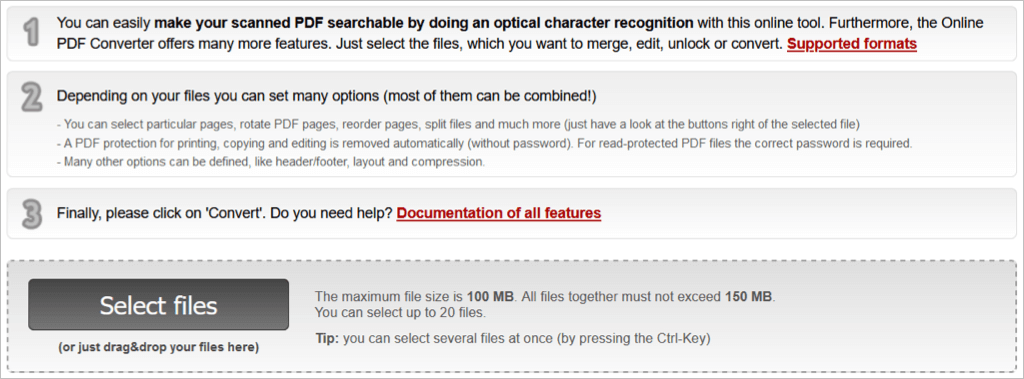
- Unha vez que se cargue o ficheiro, aparecerá xunto ao ficheiro 1 . Confirme que o PDF que se pode buscar está seleccionado na caixa de conversión e escolla Converter .
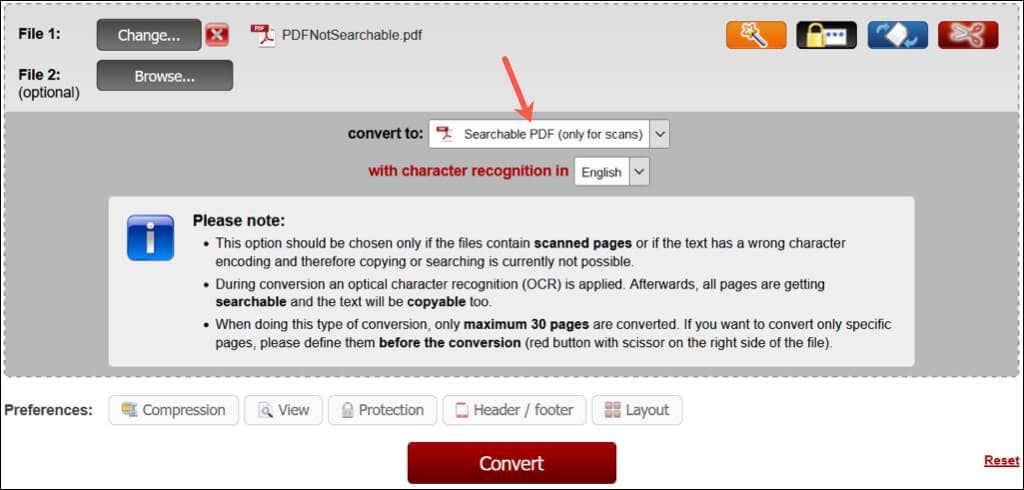
- Cando remate o proceso, verás o ficheiro no cartafol Descargas predeterminado do teu navegador. Se non o ves, podes usar a ligazón de descarga do manual . Abre o cartafol que contén o ficheiro para acceder a el.
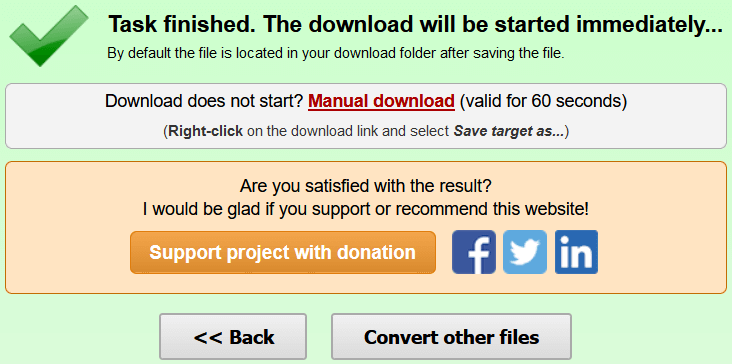
Teña en conta que hai un límite de tamaño de 100 MB para conversións gratuítas con Online2PDF.
PDF gratuíto en liña
Con PDF gratuíto en liña, podes facer un PDF facilmente buscable. Vaia directamente ao conversor ou seleccione OCR PDF para abrilo desde a páxina principal.
- Escolla Escolla ficheiro para buscar o ficheiro no seu ordenador e introduza o contrasinal se é necesario. Cando vexas que aparece o nome do ficheiro xunto ao número 1, cargouse.
- Opcionalmente, escolla un idioma para a conversión xunto ao número 2 e seleccione Iniciar xunto ao número 3 para converter o ficheiro.
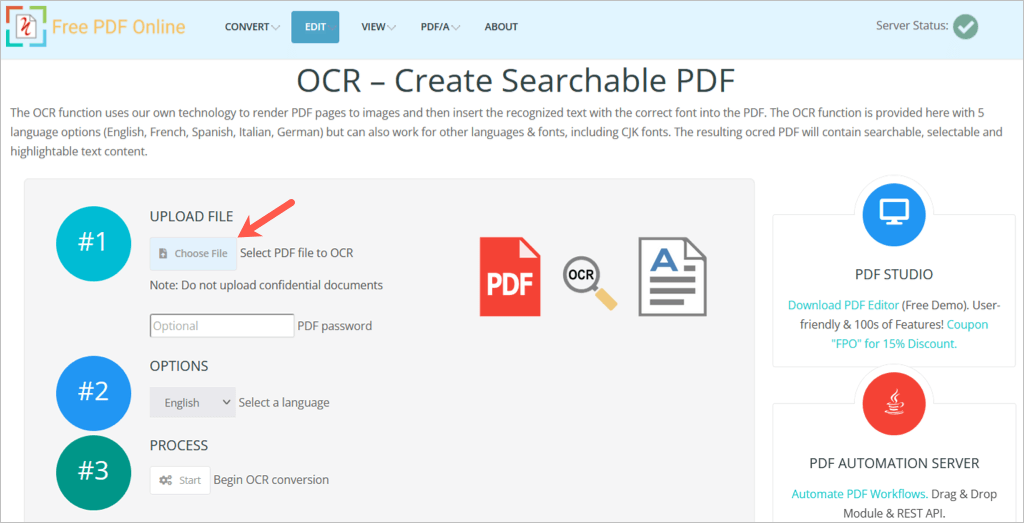
- Cando remate o proceso, selecciona Descargar e, a continuación, obtén o ficheiro do cartafol Descargas do teu navegador.
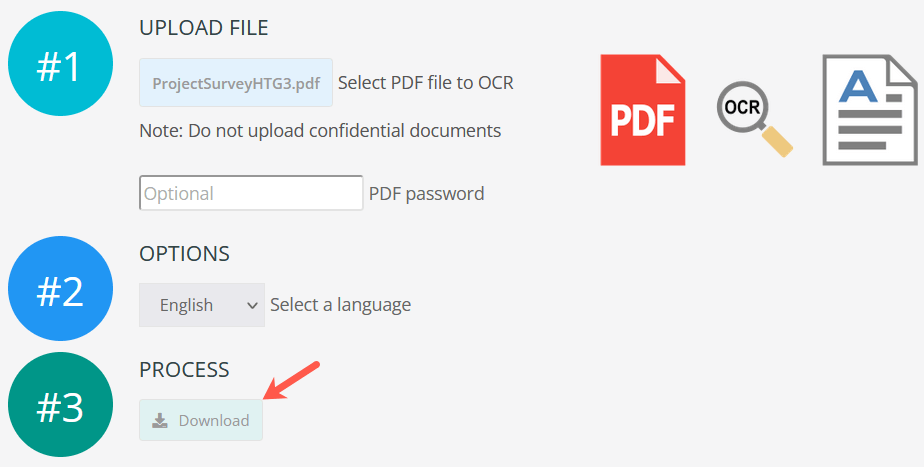
Teña en conta que hai un límite de tamaño de 5 MB para conversións gratuítas con PDF gratuíto en liña.
Bocadillos PDF
Unha última ferramenta gratuíta para consultar é SandwichPDF, que crea especificamente PDF nos que se poden buscar.
- Seleccione Examinar para cargar o seu ficheiro ou use a caixa URL para introducir a súa ligazón.
- Opcionalmente, escolla un idioma de orixe e marque a caixa para mellorar a calidade, se o desexa. Seleccione Inicio .
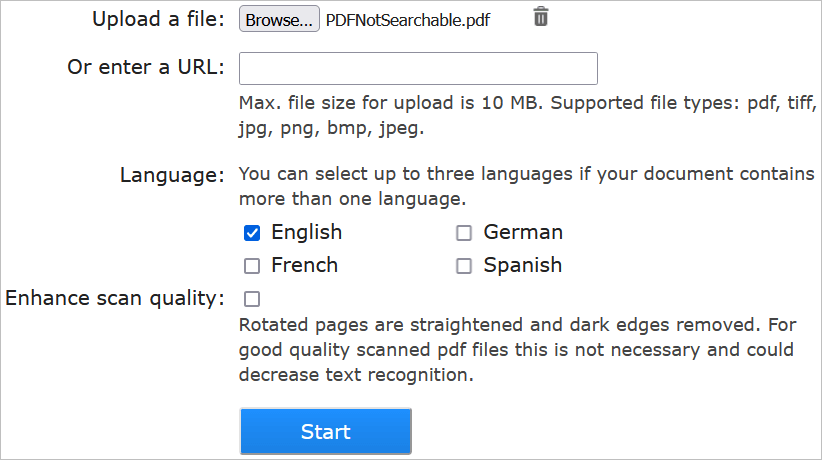
- Cando remate o proceso, verás o resultado cunha ligazón ao teu ficheiro. Seleccione a ligazón para abrila nunha nova pestana e, a continuación, descargue o documento mediante o seu navegador en particular.
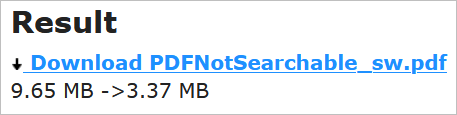
Teña en conta que hai un límite de tamaño de 10 MB para conversións gratuítas con SandwichPDF.
Busca o teu PDF
Despois de usar un dos conversores de ficheiros anteriores , abra o ficheiro co seu lector de PDF e busque algún texto usando as instrucións ao comezo desta instrución. Agora o teu lector debería recoñecer o texto, converténdoo nun documento PDF para buscar.
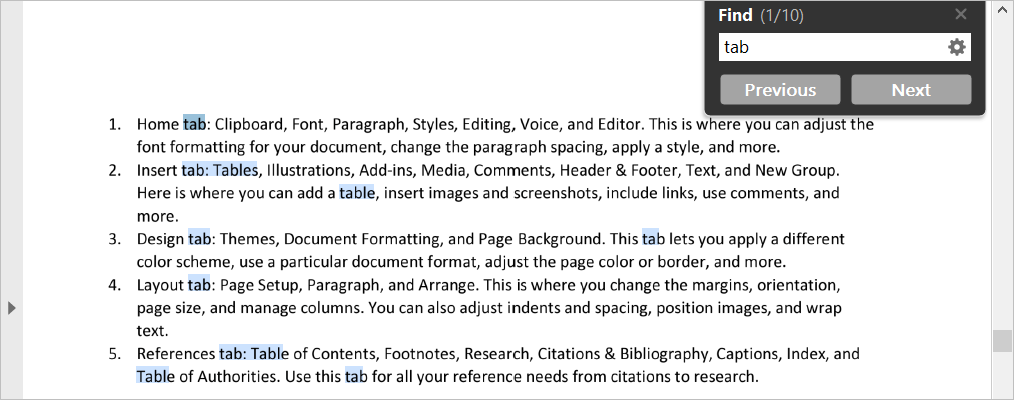
Ademais, deberías poder seleccionar o texto para poder copialo e pegalo noutro lugar.
Para artigos relacionados, consulta os complementos do editor de PDF para Chrome ou os mellores escritores e impresoras de PDF .